Android 平台接口技术课件USB转RS232-技术要点
USB转RS232串口驱动方法
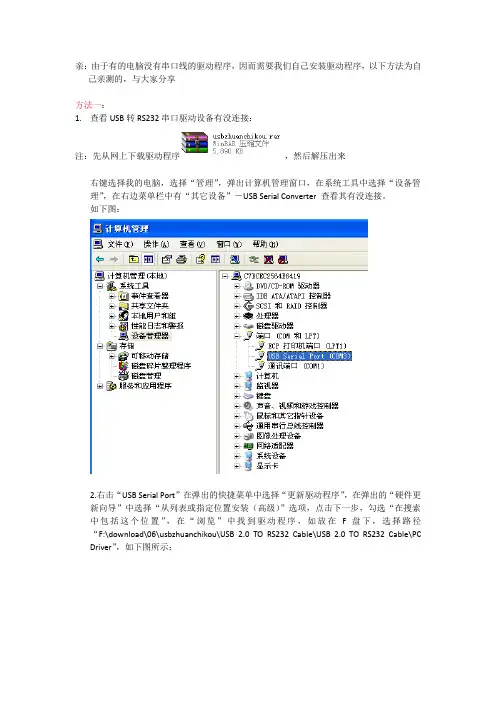
亲:由于有的电脑没有串口线的驱动程序,因而需要我们自己安装驱动程序,以下方法为自己亲测的,与大家分享
方法一:
1.查看USB转RS232串口驱动设备有没连接:
注:先从网上下载驱动程序,然后解压出来
右键选择我的电脑,选择“管理”,弹出计算机管理窗口,在系统工具中选择“设备管理”,在右边菜单栏中有“其它设备”-USB Serial Converter 查看其有没连接。
如下图:
2.右击“USB Serial Port”在弹出的快捷菜单中选择“更新驱动程序”,在弹出的“硬件更
新向导”中选择“从列表或指定位置安装(高级)”选项,点击下一步,勾选“在搜索中包括这个位置”,在“浏览”中找到驱动程序,如放在F盘下,选择路径“F:\download\06\usbzhuanchikou\USB 2.0 TO RS232 Cable\USB 2.0 TO RS232 Cable\PC Driver”,如下图所示:
再点击下一步,即可完成自动搜索。
方法二:
采用此方法比较直接有效,前提是要知道你的RS232串口线为哪个牌子的
如自己所用的串口线为Z-TEK,那么直接在网上搜索Z-TEK串口程序驱动,下载文件如下:
对上面的驱动程序直接双击开安装即可。
其他型号的串口线可参考方法二的实施例。
USB转RS232通讯接口原理
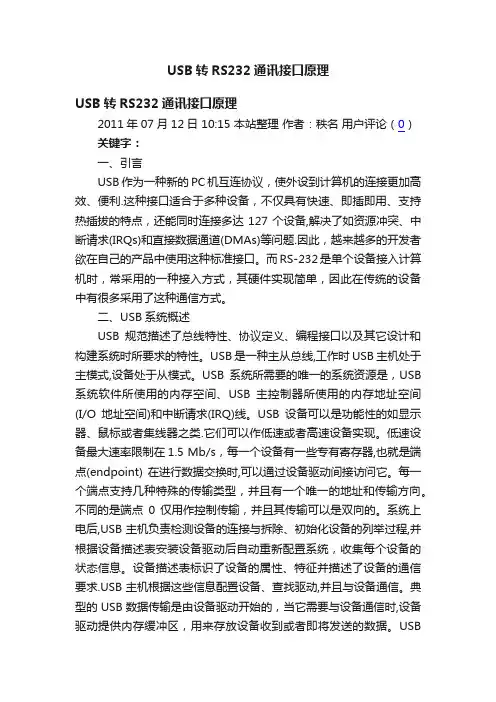
USB转RS232通讯接口原理USB转RS232通讯接口原理2011年07月12日 10:15 本站整理作者:秩名用户评论(0)关键字:一、引言USB作为一种新的PC机互连协议,使外设到计算机的连接更加高效、便利.这种接口适合于多种设备,不仅具有快速、即插即用、支持热插拔的特点,还能同时连接多达127个设备,解决了如资源冲突、中断请求(IRQs)和直接数据通道(DMAs)等问题.因此,越来越多的开发者欲在自己的产品中使用这种标准接口。
而RS-232是单个设备接入计算机时,常采用的一种接入方式,其硬件实现简单,因此在传统的设备中有很多采用了这种通信方式。
二、USB系统概述USB规范描述了总线特性、协议定义、编程接口以及其它设计和构建系统时所要求的特性。
USB是一种主从总线,工作时USB主机处于主模式,设备处于从模式。
USB系统所需要的唯一的系统资源是,USB 系统软件所使用的内存空间、USB主控制器所使用的内存地址空间(I/O地址空间)和中断请求(IRQ)线。
USB设备可以是功能性的如显示器、鼠标或者集线器之类.它们可以作低速或者高速设备实现。
低速设备最大速率限制在1.5 Mb/s,每一个设备有一些专有寄存器,也就是端点(endpoint) 在进行数据交换时,可以通过设备驱动间接访问它。
每一个端点支持几种特殊的传输类型,并且有一个唯一的地址和传输方向。
不同的是端点0 仅用作控制传输,并且其传输可以是双向的。
系统上电后,USB主机负责检测设备的连接与拆除、初始化设备的列举过程,并根据设备描述表安装设备驱动后自动重新配置系统,收集每个设备的状态信息。
设备描述表标识了设备的属性、特征并描述了设备的通信要求.USB主机根据这些信息配置设备、查找驱动,并且与设备通信。
典型的USB数据传输是由设备驱动开始的,当它需要与设备通信时,设备驱动提供内存缓冲区,用来存放设备收到或者即将发送的数据。
USB驱动提供USB设备驱动和USB主控制器之间的接口,并将传输请求转化为USB事务,转化时需要与带宽要求及协议结构保持一致。
USB转RS232的知识
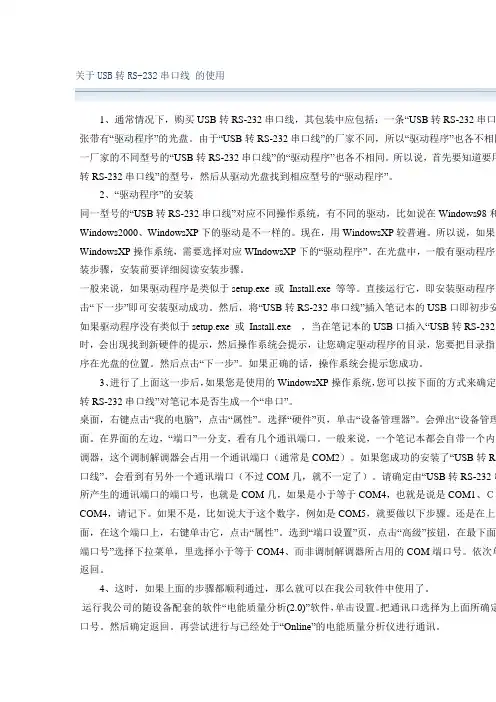
关于USB转RS-232串口线的使用1、通常情况下,购买USB转RS-232串口线,其包装中应包括:一条“USB转RS-232串口张带有“驱动程序”的光盘。
由于“USB转RS-232串口线”的厂家不同,所以“驱动程序”也各不相同一厂家的不同型号的“USB转RS-232串口线”的“驱动程序”也各不相同。
所以说,首先要知道要用转RS-232串口线”的型号,然后从驱动光盘找到相应型号的“驱动程序”。
2、“驱动程序”的安装同一型号的“USB转RS-232串口线”对应不同操作系统,有不同的驱动,比如说在Windows98和Windows2000、WindowsXP下的驱动是不一样的。
现在,用WindowsXP较普遍。
所以说,如果使WindowsXP操作系统,需要选择对应WIndowsXP下的“驱动程序”。
在光盘中,一般有驱动程序的装步骤,安装前要详细阅读安装步骤。
一般来说,如果驱动程序是类似于setup.exe 或Install.exe 等等。
直接运行它,即安装驱动程序。
击“下一步”即可安装驱动成功。
然后,将“USB转RS-232串口线”插入笔记本的USB口即初步安如果驱动程序没有类似于setup.exe 或Install.exe,当在笔记本的USB口插入“USB转RS-232时,会出现找到新硬件的提示,然后操作系统会提示,让您确定驱动程序的目录,您要把目录指到序在光盘的位置。
然后点击“下一步”。
如果正确的话,操作系统会提示您成功。
3、进行了上面这一步后,如果您是使用的WindowsXP操作系统,您可以按下面的方式来确定转RS-232串口线”对笔记本是否生成一个“串口”。
桌面,右键点击“我的电脑”,点击“属性”。
选择“硬件”页,单击“设备管理器”。
会弹出“设备管理面。
在界面的左边,“端口”一分支,看有几个通讯端口。
一般来说,一个笔记本都会自带一个内置调器,这个调制解调器会占用一个通讯端口(通常是COM2)。
USB to RS232使用说明书

USB TO RS232USB RS-232 工控智能型转换器使用说明书一、产品注意!1、在使用该产品之前,请您仔细阅读产品说明书2、在使用USB to RS-232之前推荐您先关闭计算机,并将设备接地点可靠接地,以减少来自通信线路上的静电和浪涌信号对您系统的损害。
(一般的使用可以不用接地)3、USB to RS-232的USB端要求必须接计算机,而不能接其它的带USB接口的设备。
比如:数码相机、扫描仪、打印机等等。
二、产品介绍USB to RS-232是USB到RS-232工控智能型转换器。
她是您通过USB实现对RS-232设备通信的最佳解决方案。
USB to RS-232的驱动程序安装以后,自动在您的计算机系统里虚拟出一个串行COM口。
比如,您的计算机原来有两个串口COM1和COM2,那么USB TO RS-232驱动程序安装以后自动虚拟出一个COM3口(一般来说是这样,具体COM端口号由虚拟驱动程序自动分配)。
如果您的计算机上没有RS-232接口(如比较新的笔记本电脑),那么驱动程序安装以后,自动虚拟出一个COM1端口。
这个由USB to RS-232驱动程序虚拟出来的COM口和计算机原有的COM口对于应用软件来说是一样的。
只要您的应用软件能够映射(或选择)到该虚拟COM 口,就可以实现对RS-232设备的通信。
也就是说这个从虚拟COM口驱动程序到USB再到RS-232的转换过程对用户来说完全是透明的。
用户不必关心这一过程的实现细节,而只需要考虑串口通信的问题就可以了。
三、应用工控自动化系统、条码扫描器、Palm、PLC和PLD、掌上电脑PDA(WinCE 系统)、标签打印机、POS系统、数据采集控制系统、安全门禁系统等。
四、功能与特性●单片(ASIC)USB端口到串行端口通信●支持Windows98/ME 和Windows2000/XP/WIN7●支持MAC Apple 和Linux v5.0●完全兼容USB v1.1和USB CDC V1.1规范●USB全速连接●支持自动握手协议●符合TIA/EIA的RS-232C标准五、连接和信号六、系统需求在使用USB TO RS-232前,请确定你的电脑是IBM PC 兼容型并具备以下最低的系统要求:● Intel 兼容486DX4-100 MHz 中央处理器或更高 ● 一个标准的USB 接口(4-pin)并有 符号● 运行的操作系统为Windows 98SE/Windows 2000/XP/Windows 7,Mac OS V8.6或以上七、驱动程序安装方法一:(推荐)进入到光盘目录运行USB TO RS-232\ PL2303_Prolific_DriverInstaller_v110.exe 自动安装向导程序.单击下一步。
USB转RS232 TTL
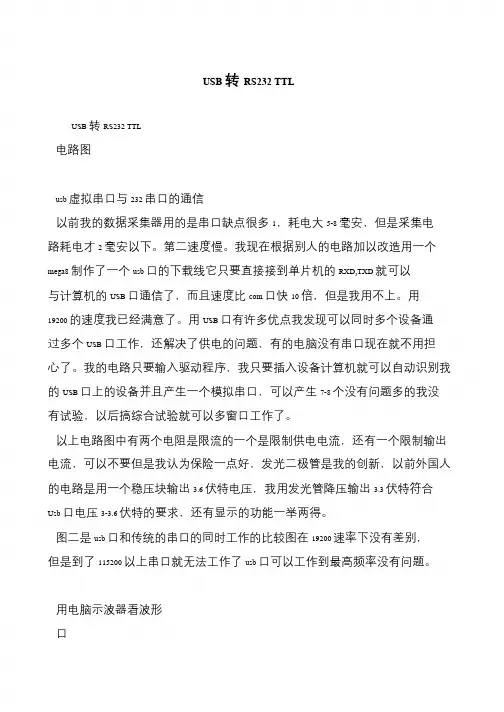
USB 转RS232 TTL
USB 转RS232 TTL
电路图
usb 虚拟串口与232 串口的通信
以前我的数据采集器用的是串口缺点很多1,耗电大5-8 毫安,但是采集电
路耗电才2 毫安以下。
第二速度慢。
我现在根据别人的电路加以改造用一个mega8 制作了一个usb 口的下载线它只要直接接到单片机的RXD,TXD 就可以与计算机的USB 口通信了,而且速度比com 口快10 倍,但是我用不上。
用19200 的速度我已经满意了。
用USB 口有许多优点我发现可以同时多个设备通过多个USB 口工作,还解决了供电的问题,有的电脑没有串口现在就不用担
心了。
我的电路只要输入驱动程序,我只要插入设备计算机就可以自动识别我的USB 口上的设备并且产生一个模拟串口,可以产生7-8 个没有问题多的我没有试验,以后搞综合试验就可以多窗口工作了。
以上电路图中有两个电阻是限流的一个是限制供电电流,还有一个限制输出电流,可以不要但是我认为保险一点好,发光二极管是我的创新,以前外国人的电路是用一个稳压块输出3.6 伏特电压,我用发光管降压输出3.3 伏特符合Usb 口电压3-3.6 伏特的要求,还有显示的功能一举两得。
图二是usb 口和传统的串口的同时工作的比较图在19200 速率下没有差别,但是到了115200 以上串口就无法工作了usb 口可以工作到最高频率没有问题。
用电脑示波器看波形
口。
USB 转串口(RS232) 线 说明书V1.05
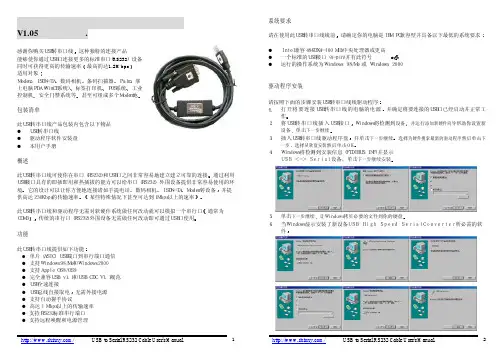
/
USB to Serial RS232 Cable User's Manual
1
系统要求
请在使用此USB转串口线线前 请确定你的电脑是IBM PC兼容型并具备以下最低的系统要求 l Intel兼容486DX4-100 MHz中央处理器或更高 l 一个标准的USB接口(4-pin)并有此符号 l 运行的操作系统为Windows 98/Me 或 Windows 2000
/
USB to Serial RS232 Cable User's Manual
3
5. 当提示你成功安装以后 请运行调制解调器 诊断 看看是否正常
驱动程序删除
按照下面的步骤从Windows系统里删除USB转串口线驱动程序 1. 从你的电脑上拔下USB转串口线 2. 运行USB转串口线驱动盘里的f t d i u n i n . e x e 程序 并按照提示进行 3. 重新启动计算机
F C C 声明
This device generates and uses radio frequency and may cause interference to radio and television reception if not installed and used properly. This has been tested and found to comply with the limits of a Class B computing device in accordance with the specifications in Part 15 of FCC Rules. These specifications are designed to provide reasonable protection against such interference in a residential installation. However, there is no guarantee that interference will not occur in a particular installation. If this device does cause harmful interference to radio or television reception, which can be determined by plugging the device in and out, the user can try to correct the interference by one or more of the following measures: l Reorient or relocate the receiving antenna. l Increase the separation between the device and receiver.
USB转RS232接口U-232使用手册
USB转RS232接口U-232使用手册概述:U-232是真正的USB到RS232接口转换器,在电脑中运行的驱动程序控制下,将电脑的USB 接口仿真成传统的RS232串口(俗称COM口),从而使用现有的各种编程软件、通信软件和监控软件等应用软件。
本电缆的工作电源取自USB端口,不需外部供电,转换盒上的双色发光二极管指示数据的收发状态。
U-232的RS232端口为标准的DTE接口(DB9M针座,与电脑的RS232串口相同),其信号排列如下表所示:U-232做到了非常完善的仿真RS232串口,甚至能够直接进行硬件I/O操作,对应用程序编程者来说,就象访问物理的RS232口一样。
U-232支持绝大多数的PLC传统编程电缆,这一点与市售的同类产品有着本质区别,用U-232连接各种传统的RS232接口的编程电缆与PLC通信的测试结果见附录。
U-232的外形结构:特性及技术指标:●支持U-232的操作系统:Windows2000/XP(WinNT4/95/98/Me/DOS不支持PLC通信)●完全兼容USB V1.1和USB CDC V1.1规范●USB总线供电,消耗电流约50mA●波特率:300bps~1Mbps标准波特率自动适应●支持UART数据格式:数据位:7、8,停止位:1、2,校验位:odd/even/no parity●每台PC只支持多根U-232●工作温度:-20~+75℃●电缆长度:1米,颜色:黑色使用方法:U-232编程电缆需要安装USB设备驱动程序才能使用,这些驱动程序均包含在随产品发售的光盘上,安装方法请看驱动程序光盘上的说明文档资料,此处不再赘述。
驱动程序安装完成后,在Windows的设备管理器中将出现U-232对应的COM口,只需在编程软件或其它应用软件中选择该COM口即可,接下来的使用与传统的RS232接口完全相同。
注:U-232并不支持市售的某些无芯片的廉价编程电缆!如需USB转多个RS232请选用型号:U-7232。
USB转串口原理及应用
USB转串口原理及应用USB转串口是指将USB接口转换成串口(或称为RS232接口)的方式。
USB(Universal Serial Bus,通用串行总线)是一种用于计算机之间连接和通信的通用接口。
而串口是一种用于计算机和外部设备之间进行异步串行通信的接口。
USB转串口的原理是通过内部的芯片实现的。
USB接口通常由USB控制器芯片和USB插座构成,而串口通常由UART(Universal Asynchronous Receiver and Transmitter,通用异步收发器)芯片实现。
所以,USB转串口的内部芯片实际上是将USB信号转换成UART信号,实现USB和串口之间的通信转换。
当计算机通过USB接口连接到USB转串口设备时,计算机会通过USB驱动程序与USB控制器芯片进行通信。
USB控制器芯片会将USB信号转换成串口信号,并通过UART芯片传送到串口接口上。
然后,外部设备可以通过串口接口与计算机进行通信,如串口打印机、串口调试工具等。
1.串口设备连接:许多传统的外部设备,如打印机、调制解调器、控制设备等,仍然使用串口进行通信。
通过USB转串口,这些设备可以与计算机连接,实现数据的传输和控制。
2.串口调试工具:在嵌入式系统和电子产品开发过程中,串口通常被用作调试接口。
通过USB转串口,开发人员可以使用计算机来进行调试和控制。
3.机器人控制:一些机器人和无人机使用串口进行通信。
通过USB转串口,计算机可以与这些设备进行通信,实现控制和数据传输。
4.工业自动化:在工业自动化领域,串口通常用于连接各种传感器、执行器和控制设备。
通过USB转串口,这些设备可以与计算机或控制系统进行通信,实现数据采集和控制。
5.特殊设备接口:有些特殊设备可能不直接支持USB接口,但支持串口接口。
通过USB转串口,可以将这些设备连接到计算机,实现数据传输和控制。
总之,USB转串口是一种将USB接口转换成串口接口的方式,通过内部芯片实现信号转换。
USB转RS232原理
USB转RS232原理USB(Universal Serial Bus)是一种常见的计算机接口标准,用于连接计算机和外部设备。
RS232(Recommended Standard 232)是一种常见的串行通信标准,用于在计算机和其他设备之间传输数据。
USB转RS232是一种将USB接口转换为RS232接口的技术,可以使计算机与不支持USB接口的设备进行通信。
USB转RS232的原理是通过将USB信号转换为RS232信号来实现数据传输。
USB信号和RS232信号之间存在显著的差异,因此需要使用转换器来进行信号转换。
转换器通常由芯片组成,这些芯片能够将USB信号转换为RS232信号,并在计算机和设备之间建立起连接。
在USB转RS232的过程中,转换器首先接收来自计算机的USB信号。
USB信号是一种数字信号,由高低电平表示。
转换器将USB信号转换为RS232信号,RS232信号是一种模拟信号,由正负电压表示。
转换器通过改变电压的方式将USB信号转换为RS232信号,并将其发送到与其连接的设备上。
设备接收到转换器发送的RS232信号后,会将其解码为数据。
设备根据RS232信号的电压变化来解读数据。
正电压和负电压分别表示不同的二进制位。
设备根据电压的变化将RS232信号解码为相应的数据,并对其进行处理。
当设备需要向计算机发送数据时,它会将数据转换为RS232信号,并通过转换器将其发送到计算机。
转换器将RS232信号转换为USB 信号,并将其发送到计算机上。
计算机接收到USB信号后,通过相应的驱动程序将其转换为可读的数据,并将其显示在屏幕上。
USB转RS232的原理可以使计算机与不支持USB接口的设备进行通信。
这种技术广泛应用于各种领域,如工业自动化、通信设备、医疗设备等。
通过使用USB转RS232技术,可以简化设备的连接方式,提高设备之间的数据传输效率。
总结起来,USB转RS232的原理是通过转换器将USB信号转换为RS232信号,实现计算机与不支持USB接口的设备之间的数据传输。
USB转RS232原理
USB转RS232原理USB转RS232原理USB转RS232是一种常见的串口转换器,它可以将USB接口转换为RS232接口,使得计算机可以通过USB端口与串口设备进行通信。
下面我们来详细了解一下USB转RS232的原理。
首先,我们需要了解一下USB和RS232的基本原理。
USB (Universal Serial Bus)是一种用于连接计算机和外部设备的通信协议,它采用主从式结构,通过控制传输、同步传输和批量传输等方式实现数据传输。
而RS232则是一种串行通信协议,它采用单向或双向通信方式,通过发送和接收数据位来实现通信。
在USB转RS232的过程中,需要使用一个芯片来实现两种不同协议之间的转换。
这个芯片叫做UART芯片(Universal Asynchronous Receiver/Transmitter),它是一种集成电路芯片,用于在计算机与外部设备之间进行异步串行数据传输。
UART芯片包括发送端和接收端两个部分,在发送端将并行数据转换为串行数据,并通过TXD引脚输出到外部设备;在接收端将串行数据转换为并行数据,并通过RXD 引脚输入到计算机。
具体地说,在USB转RS232中,UART芯片会将从计算机接收到的USB数据转换为串行数据,并通过TXD引脚输出到RS232设备;同时,它也会将从RS232设备接收到的串行数据转换为USB数据,并通过USB接口输入到计算机。
这样,计算机就可以通过USB端口和RS232设备进行通信了。
需要注意的是,在使用USB转RS232时,需要先安装相应的驱动程序。
驱动程序会将计算机中的串口驱动程序与UART芯片进行匹配,从而实现数据传输。
同时,还需要注意选择合适的波特率、数据位、停止位和校验位等参数,以确保通信正常。
总之,USB转RS232是一种方便实用的串口转换器,它可以帮助计算机与外部设备之间进行通信。
其原理是通过UART芯片将USB和RS232两种不同协议之间进行转换,并通过相应的驱动程序实现数据传输。
